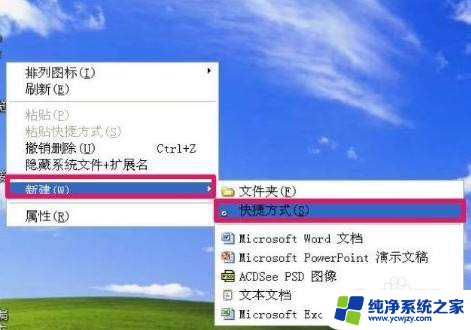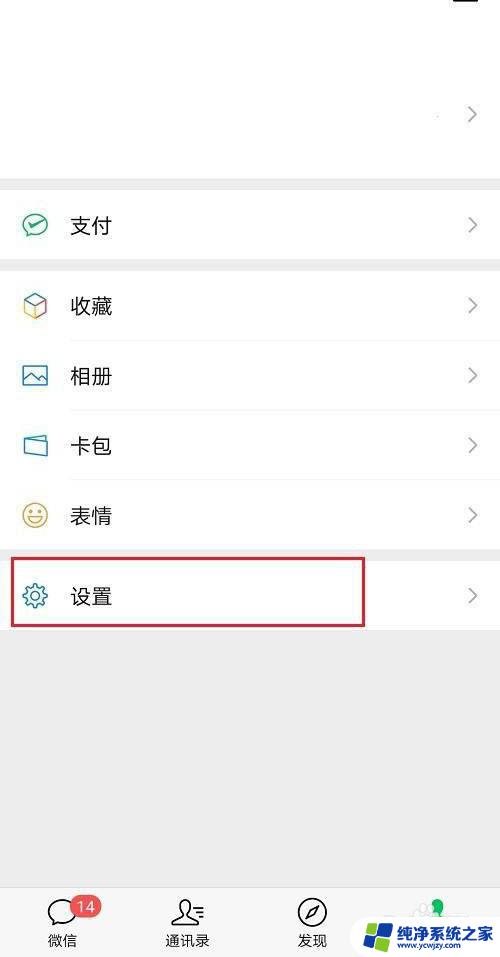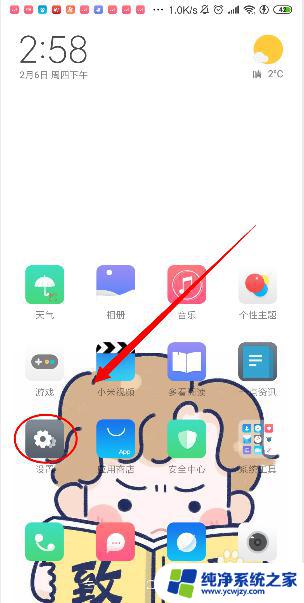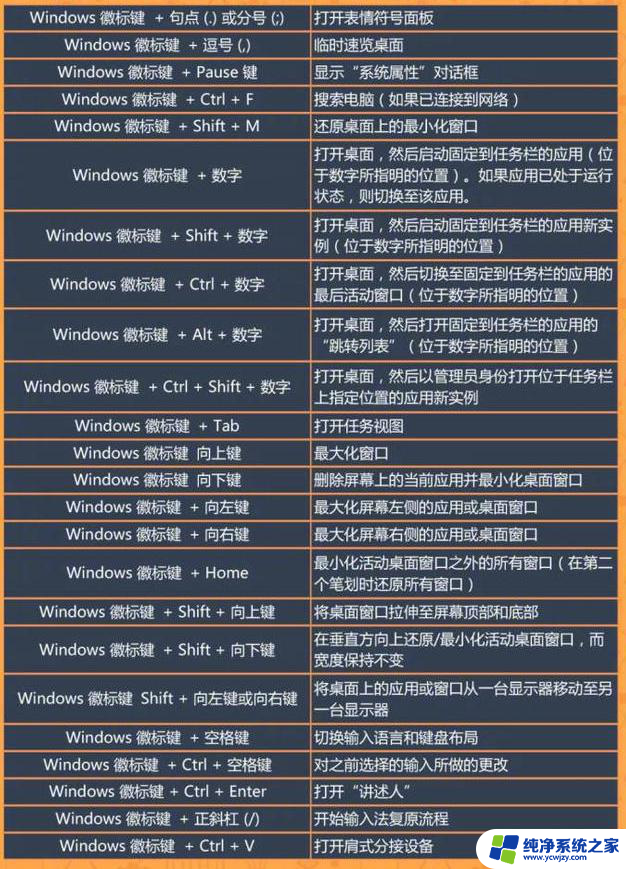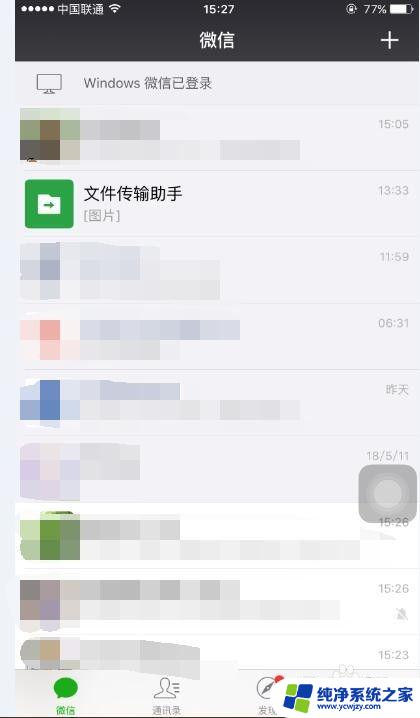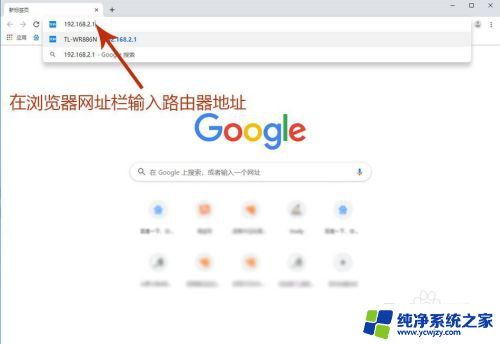计算器的静音键是哪个 电脑如何设置一键静音
计算器的静音键是哪个?这是许多人在使用计算器时经常遇到的问题,在喧闹的环境中,我们可能会希望通过一键操作将计算器的声音调至静音,以避免打扰他人。不同品牌和型号的计算器可能会有不同的设置方式,让人感到困惑。除了计算器,我们在使用电脑时也常常遇到需要一键静音的情况。如何在电脑上设置一键静音功能呢?在本文中我们将探讨计算器和电脑的一键静音设置方法,为您解答这些疑惑。无论您是在办公室、图书馆还是其他公共场所使用计算器或电脑,都能轻松应对,不再为打扰他人而犯愁。
操作方法:
1.自制静音快捷方式的步骤:
1,先在桌面点鼠标右键,在右键菜单中,选择“新建”子菜单中的“快捷方式”这一项。

2,创建了一个快捷方式图标,也会弹出一个创建快捷方式向导窗口,在其中输入mmsys.cpl这个词,然后按“下一步”。

3,当按了“下一步”后,这个快捷方式就创建完成了,再按一下“完成”按钮退出窗口。
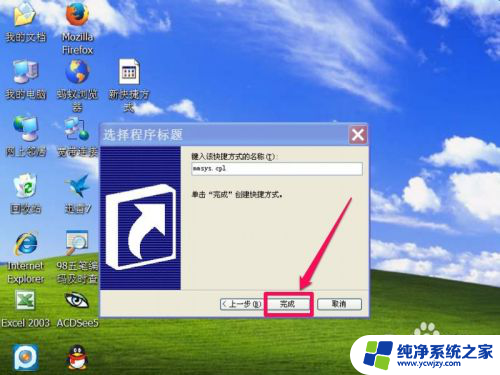
4,然后在这个快捷方式图标上右键,选择菜单中的“属性”这一项。
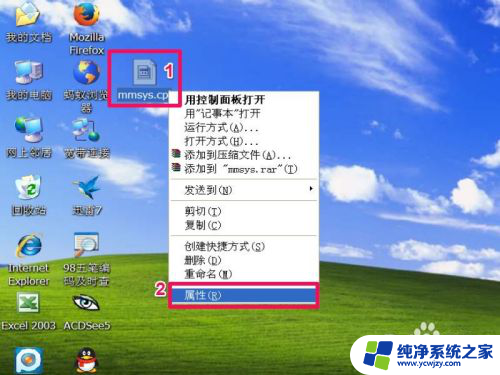
5,在属性窗口。选择“快捷方式”这项,在其下的“快捷键”中,选择一个自已喜欢的快捷键,如F2,设置好后,先按“应用”,再按“确定”。
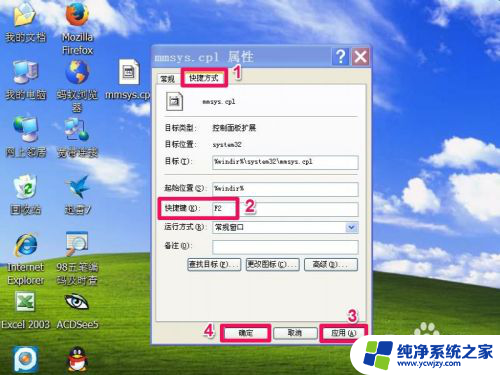
6,虽然已经制作完成了。但图标不好看,也可以换一换,右键属性->快捷方式->更改图标,选择一个适合的图标,按“确定”,返回后再按“确定”。这个快捷方式就美观多了。
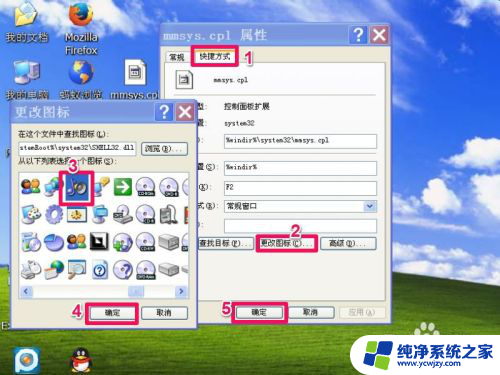
7,先试一试。按F2键,弹出“声音和音频设备属性”窗口,这时可以按Alt+M键,音量下的“静音”的勾选就去掉了,再按一下回车,窗口就消失了。

8,再按F2键,调出“声音和音频设备属性”窗口,再按一下Alt+M键,静音又被勾选上了,这是电脑就没声音了。

以上就是计算器的静音键是哪个的全部内容,如果有不清楚的用户可以按照小编的方法来操作,希望能帮助大家。